Touches souris
Si vous avez du mal à utiliser la souris, optez pour les touches souris permettant au pavé numérique de votre clavier d'émuler les fonctions de la souris. Vous pouvez déplacer le pointeur sur l'écran, comme vous le feriez avec une souris, de même que cliquer ou appuyer sur les boutons de la souris.
Activation et désactivation des touches souris
Deux procédures permettent d'activer et de désactiver les touches souris :
-
Check the MouseKeys check box on the AccessX main window
-
Appuyez simultanément sur les touches Alt, Maj et Verr Num. (Possible uniquement si vous avez lancé OpenWindows au moyen de l'option -accessx).
Emulation clavier des fonctions de la souris
Lorsque les touches souris sont activées, les touches du pavé numérique possèdent trois types distincts de fonction :
-
Les touches 1-4 et 6-9 déplacent le pointeur sur l'écran.
-
Les touches 5, + (plus), 0 (zero) et . (virgule décimale) simulent les fonctions des boutons de la souris.
-
Les touches /(barre oblique), * (symbole de multiplication), et - (moins) permettent de basculer les équivalents clavier entre les divers boutons de souris.
Vous pouvez afficher une fenêtre d'état pour savoir quelles touches souris sont actuellement enfoncées.
Figure E–5 Equivalents des boutons de la souris sur le pavé numérique
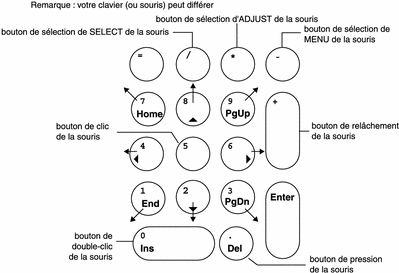
Paramètres des touches souris
Modification de la vitesse maximale du pointeur
Si vous avez du mal à déplacer le pointeur avec la précision souhaitée, vous pouvez en ralentir la vitesse. Pour modifier la vitesse de déplacement du pointeur, sélectionnez la case “Max. pointer speed (pix/sec).” (Reportez-vous à la section Figure E–4). Réglez la barre de sélection sur la vitesse qui vous convient. La vitesse est évaluée en pixels/seconde et est comprise entre 10 et 1000 pixels/seconde. [La vitesse du pointeur n'est limitée que lorsque les touches souris sont activées.]
Configuration de la vitesse “d'accélération” du pointeur
Vous pouvez définir en combien de temps le pointeur atteint sa vitesse maximale (lorsque les touches souris sont activées). Pour ce faire, réglez le curseur “Time to max speed” (reportez-vous à la section Figure E–4). Ceci vous permet de contròler davantage le déplacement du pointeur. Vous pouvez configurer la souris de manière a ce que 4 secondes s'écoulent avant que la vitesse maximale ne soit atteinte.
- © 2010, Oracle Corporation and/or its affiliates
